Тази статия ще обхване списък с полезни инструменти за граматика и корекция на правописа, налични за Linux. Тези приложения предоставят основно поддръжка за английски език, като някои от тях имат опции и за други езици. Имайте предвид, че можете да използвате интегрирани проверки на правописа в приложения като LibreOffice, Chrome, FireFox, AbiWord и т.н. за да получите правилни правописи за вашето текстово съдържание. Тази статия обаче се фокусира главно върху самостоятелни приложения за проверка на правописа, които ви дават много повече свобода да анализирате и коригирате правописа в съдържанието си и да работите с множество приложения.
LanguageTool
LanguageTool е софтуер за проверка на правописа и корекция на граматиката с отворен код и междуплатформен код. Той поддържа над 20 езика, някои от тях се разработват и имат ограничена поддръжка. LanguageTool може да анализира всеки текст на тези поддържани езици, да открива правописни грешки, лоша конструкция на изречения и граматически грешки, използвайки различни алгоритми. Той също така предлага предложения за автоматично или ръчно коригиране. Това е най-добрата безплатна алтернатива на първокласната граматична услуга за корекция на граматиката, въпреки че се предлага със собствена услуга, базирана на облак, която изисква месечен абонаментен план за премахване на ограничения. Той предоставя добавки за браузъри FireFox и Chrome, както и приставки за софтуер за редактиране на документи като LibreOffice, OpenOffice, Google Docs и Microsoft Word.
За да получите компилация на LanguageTool, която работи офлайн на различни операционни системи без ограничения, ще трябва да изтеглите версията му за настолни компютри. Колкото и да е странно, поддръжниците на LanguageTool никога не споменават версията за настолни компютри на уебсайта си, въпреки че тя се развива много активно. Уебсайтът показваше опция за изтегляне на настолни версии в миналото, но вече не. Все още можете да го изтеглите от неговия файлов сървър, като използвате тази директна връзка или да разгледате всички файлове за изтегляне от тук. Изходният код на LanguageTool е достъпен на GitHub. Можете да изтеглите различни добавки, които работят с определени ограничения, от началната му страница.
За да стартирате LanguageTool в Linux, първо трябва да инсталирате Java. Можете да го направите в Ubuntu, като изпълните командата, спомената по-долу:
$ sudo apt install default-jreМожете да инсталирате Java в други дистрибуции на Linux, като потърсите термини „Java“ или „OpenJDK“ в мениджъра на пакети. След като инсталирате Java на вашата Linux система, извлечете версията за десктоп, изтеглена от връзката по-горе, и изпълнете следната команда от извлечената директория:
$ java -jar езиков инструмент.буркан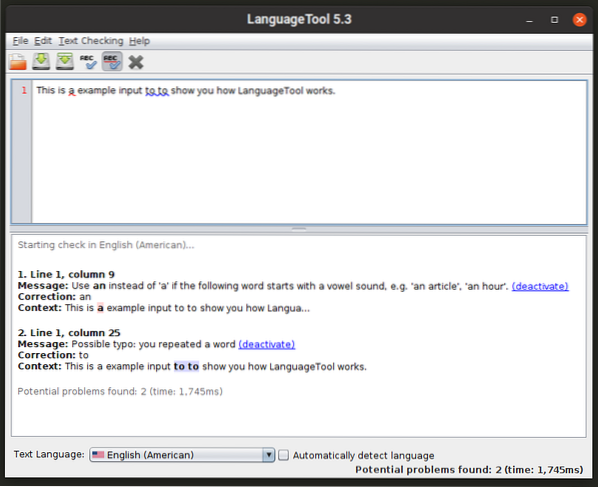
Можете също така да стартирате изграждането на командния ред, като използвате командата, посочена по-долу:
$ java -jar languagegetool-commandline.бурканЗа да научите повече за опциите на командния ред, използвайте следната команда:
$ java -jar languagegetool-commandline.буркан --помощПишете добре
Write-good е възел.js помощна програма за библиотека и команден ред, която предлага редакции за лоши или необичайни конструкции на изречения и грешки, свързани със стила на писане. Той не предлага подробно предложения за граматика, нито включва проверка на правописа. Той работи, като посочва често срещани грешки в конструкцията на изреченията, които увеличават сложността на писмения текст. Например, той активно проверява за „пасивни“ изречения и посочва тяхното използване.
За да инсталирате Write-good в Ubuntu, използвайте следните две команди:
$ sudo apt install npm$ sudo npm install -g write-good
Ако използвате друга дистрибуция на Linux, можете да получите пакета “npm” от официалните хранилища. След като инсталирате „npm“ на вашата Linux система, просто изпълнете втората команда, спомената по-горе.
За да проверите парче текст, използвайте команда в следния формат:
$ write-good --text = "Портфейлът ми беше откраднат."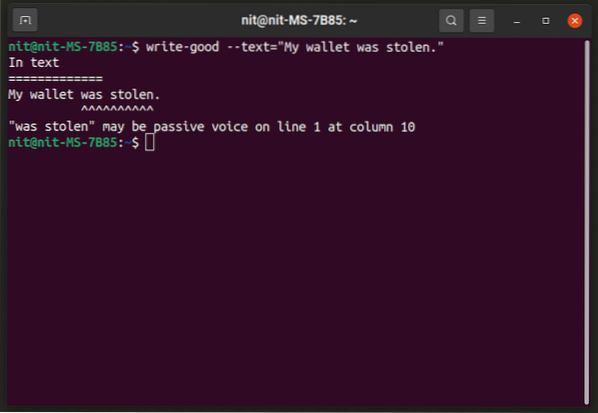
За да анализирате цял файл, използвайте команда в следния формат:
$ добър файл за запис.текстЗа допълнителна информация изпълнете следната команда:
$ write-good --helpМожете да знаете повече за методологията и алгоритмите за откриване от тук.
Заклинание
„Aspell“ или „GNU Aspell“ е програма за проверка на правописа в командния ред, която е включена по подразбиране в повечето дистрибуции на Linux. Той се разработва като заместител на друга популярна проверка на правописа за Linux, наречена „Ispell“. Aspell може да се използва като библиотека в други програми, както и като самостоятелно приложение. Твърди се, че предоставя по-добри и точни резултати от заклинанията от Ispell и Microsoft Word.
За да инсталирате Aspell в Ubuntu, използвайте командата, посочена по-долу:
$ sudo apt инсталира aspellМожете да инсталирате Aspell в други дистрибуции от хранилища по подразбиране. Изходният код е достъпен тук.
Aspell разполага с интерактивна обвивка, където можете да получите резултати от проверка на правописа в реално време. Можете да го извикате с помощта на тази команда:
$ aspell -a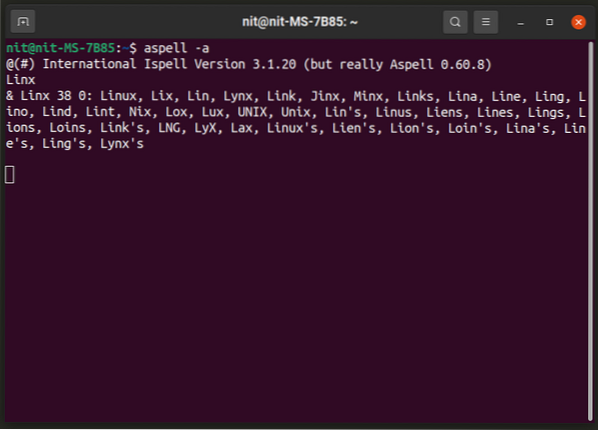
За да проверите цял файл, използвайте команда в следния формат:
$ aspell -c файл.текстЗа да промените езика на проверката на правописа, използвайте превключвателя “-lang”. За да научите повече за валидните езикови кодове и многобройните му други опции, изпълнете следните три команди:
Използване на $ aspell$ aspell --помощ
$ man аспел
Хунспел
Hunspell е популярно приложение за проверка на правописа и библиотека, използвано в много популярни програми с отворен код като LibreOffice, Google Chrome / Chromium и Firefox. Освен проверка на правописа, Hunspell може също така да генерира данни за сходство, n-грамово сходство и морфологичен анализ.
За да инсталирате Hunspell в Ubuntu, използвайте командата, посочена по-долу:
$ sudo apt инсталира hunspellМожете да инсталирате Hunspell в други дистрибуции от хранилища по подразбиране. Изходният код е достъпен тук.
За да стартирате интерактивната обвивка на Hunspell, която дава резултати в реално време, използвайте команда в следния формат:
$ hunspell -d en_US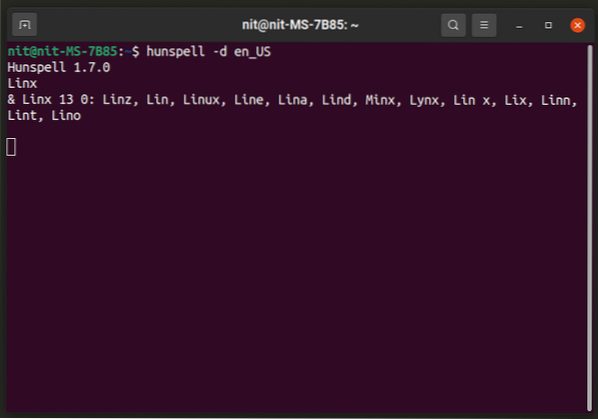
Можете да замените “en_US” със собствен език. Допълнителни езици могат да бъдат инсталирани от диспечера на пакети на вашата дистрибуция, те обикновено изглеждат като „hunspell-
За да проверите цял файл, използвайте команда в следния формат:
$ hunspell -d en_US файл.текстЗа да научите повече за многобройните други опции на Hunspell, изпълнете следните две команди:
$ hunspell --помощ$ man hunspell
Системна изскачаща проверка на правописа, използваща виртуална клавиатура на борда
Onboard е екранна / виртуална клавиатура, налична в много популярни дистрибуции на Linux. Той разполага с множество опции за персонализиране на клавиатурата в различни оформления, проверка на правописа, удобни за докосване контроли, автоматична ориентация и т.н. Onboard е може би най-надеждното екранно решение за клавиатура, налично днес за Linux, поради огромния брой опции за персонализиране, които предлага, и общата лекота на потребителя.
За да инсталирате Onboard в Ubuntu, изпълнете командата, посочена по-долу:
$ sudo apt инсталиране на бордаМожете да инсталирате Onboard в други дистрибуции на Linux от техните официални хранилища. Допълнителна информация за пакетите може да намерите тук.
Стартирайте Onboard и въведете дума в текстов редактор. Трябва да видите оформление като това. В средната част на горния ред са показани прогнозите за автоматично попълване и следващата дума. В лявата част на реда се показват предложения за проверка на правописа. Тук предлага „манго“ за грешно набрана дума „mngo“. Можете да кликнете върху символа със стрелка, за да получите повече предложения за правопис. По време на използването ми на борда установих, че лентата за предложения за правопис на борда работи чудесно във всички GTK приложения, докато поддръжката му за Qt и други приложения, които не са GTK, е ударена или пропусната.
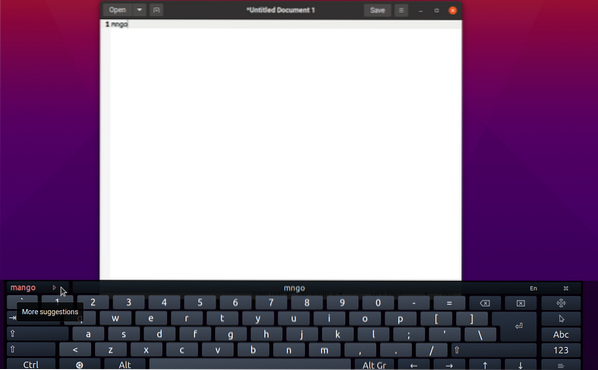
Сега, ако използвате Onboard на настолен компютър, може да не ви е необходима тази огромна клавиатура, залепваща отдолу, тъй като може да използвате хардуерна клавиатура за въвеждане на думи. Използвайки функцията за редактиране на оформление, можете да премахнете всичко от него, така че да се вижда само лентата за проверка на правописа, както е показано на екранната снимка по-долу:
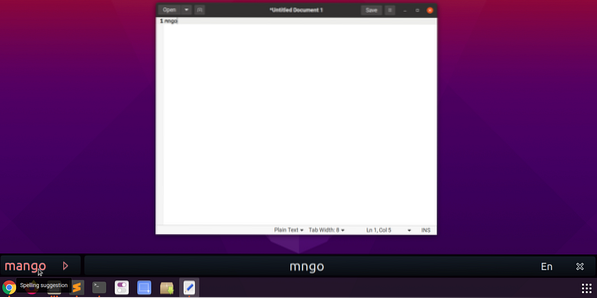
Можете да плъзнете ръбове на всяко разположение на бордовата клавиатура, за да го преоразмерите, така че да можете да преоразмерите и лентата за правопис. Бутонът "x" ви позволява да затворите Onboard, докато бутонът "En" ви позволява да промените езика на проверката на правописа и предсказателя на думи. Това трябва да работи широко в системата във всички GTK приложения веднага щом стартирате на борда. За да постигнете този резултат, трябва да изпълните няколко ясни стъпки:
Стартирайте Onboard и кликнете върху аплета на панела му, за да отворите предпочитанията.
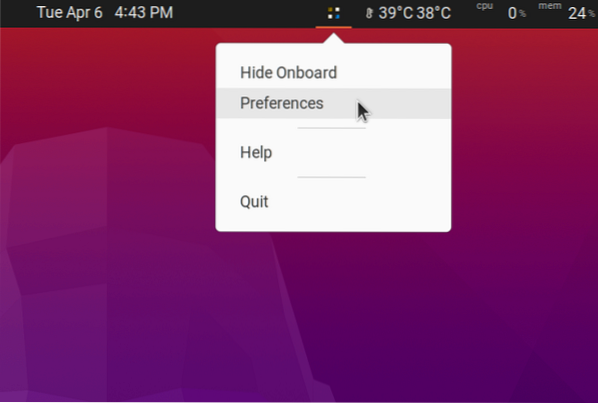
Отидете на „Помощ при въвеждане“ и активирайте квадратчето „Показване на предложения“.
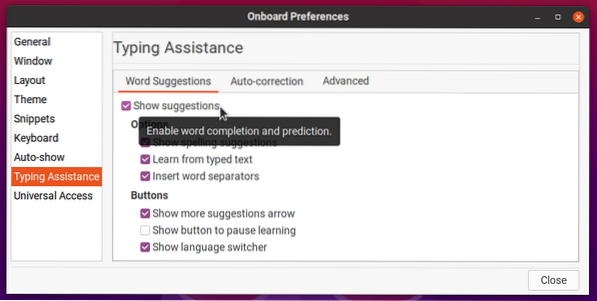
Активирайте „Auto-show“, за да направите Onboard изскачащ прозорец автоматично, докато редактирате текст.
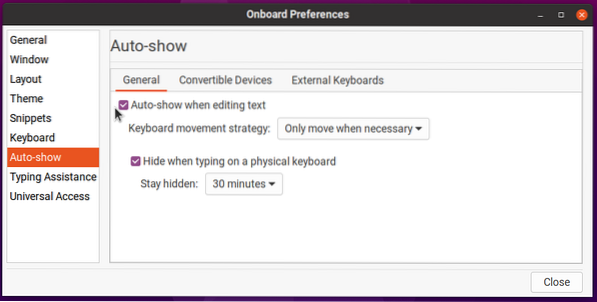
Отидете в раздела „Оформление“ и кликнете върху произволно оформление по ваш избор. Кликнете върху „New“ и след това въведете ново име за вашето персонализирано оформление. Нека приемем, че в този случай името е „custom-layout“. Това ще създаде ново оформление чрез наследяване на всички файлове и данни от „Компактно“ оформление.
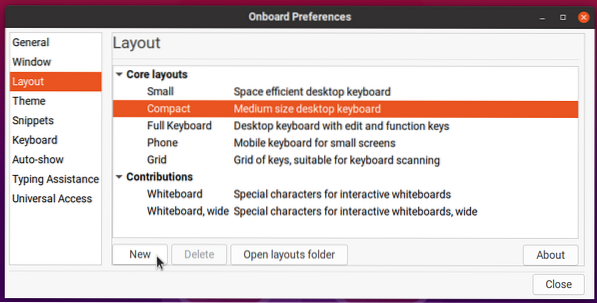
Кликнете върху „Отваряне на папката с оформления“ и редактирайте „персонализирано оформление.бордови ”файл. Поставете следния код в него или премахнете други редове във файла, така че накрая да изглежда така:
Примерът по-горе премахва всички елементи на потребителския интерфейс от Onboard, с изключение на проверката на правописа и лентата за предсказване на думи. Рестартирайте Onboard и след това изберете новото си оформление, за да видите крайния резултат.
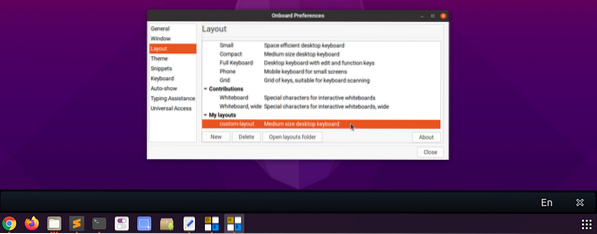
Ако по някакъв начин правите грешни редакции на „.onboard ”файл с оформление и Onboard не успява да се стартира, отидете на„ $ HOME /.local / share / onboard / layout ”и изтрийте всички файлове, свързани с вашето персонализирано оформление (както е показано на екранната снимка по-долу).
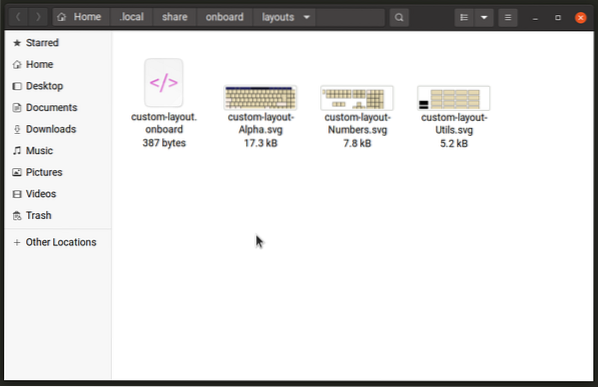
Можете да персонализирате и преоразмерите Onboard, за да го преместите на всяко място на вашия работен плот, така че да работи като изскачаща проверка на правописа, докато редактирате текстов документ. Не казвайте, че Onboard изглежда не поддържа избор на виртуални клавиши и бутони чрез хардуерна клавиатура. Така че ще трябва да избирате предложения за правопис само чрез докосване на мишката или сензорния екран (поне това открих при тестването си).
Заключение
Приложенията за проверка на правописа в Linux са доста здрави и се основават на години на развитие. Дори ако използвате приложение без вградена програма за проверка на правописа, има помощни програми за команден ред и графични приложения, които ви помагат да коригирате граматиката и правописа.
 Phenquestions
Phenquestions


